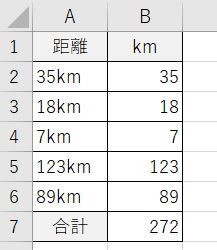この記事は更新して新しいブログに引っ越しました。
↓↓↓
抽出する文字列関数 LEFT・RIGHT・MIDとVALUE|Excel|PCワークLABO
計算できない数字とは?
数字は通常セルの右側に寄る。
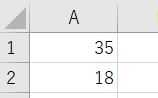
これが左にある場合は文字と認識されて計算ができなくなる。
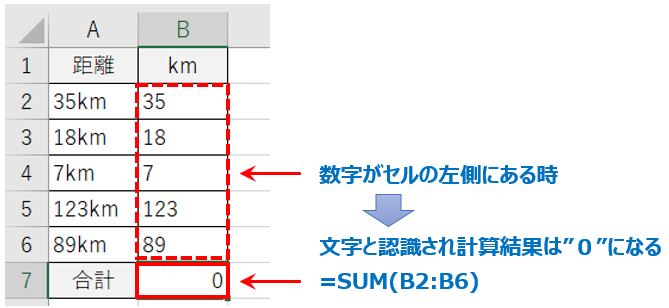
そもそも、なんで数字が左に寄るのか。
今回の場合は文字を抜き出す関数を使っているのが原因。
”文字を抜き出す関数”・・・
つまり、数字であっても抜き出したものは文字と認識されてしまう。
抜き出す関数を少し復習しよう。
セルから数字の部分だけを抜き出す
データを取り込んだら文字と数字が一緒になっていた・・・
入力した人が文字と数字を1つのセルで入れてしまった・・・
そんな時は数字だけを取り出してしまおう。
代表的な関数として、
LEFT関数・・・セル(文字列)の左から何文字かを抜き出す関数
RIGHT関数・・・セル(文字列)の右から何文字かを抜き出す関数
MID関数・・・セル(文字列)の真ん中から何文字かを抜き出す関数
などがある。
さらに、
LEN関数・・・セルの中の文字数を求める関数
FIND(SEARCH)関数・・・特定の文字がセルの中の何文字目にあるのかを求める関数
これらを組み合わせれば少し難しいと思えるものも抜き出すことができる。
これらの関数については下のリンクから。
LEN,FIND,RIGHT関数で文字を抜き出す【Excel】
参考に、これらの関数を使ったものを2つ挙げるよ。
右の単位を外して左の数字部分を抜き出す/LEFT・LEN
数字の桁数が揃っていれば、左から2文字、左から3文字・・・
というように抜き出す文字数を簡単に指定できる。
今回のように桁が揃っていない場合はどうする?
抜き出したいのは”km”より左の数字だけ。
”km”は2文字なので、セルの中の文字数から2文字分引いて左から抜き出せばいい。
例①:35km・・・すべての文字数(4)-”km”分(2)= (2)文字抜き出す。
例②:123km・・・すべての文字数(5)-”km”分(2)= (3)文字抜き出す。
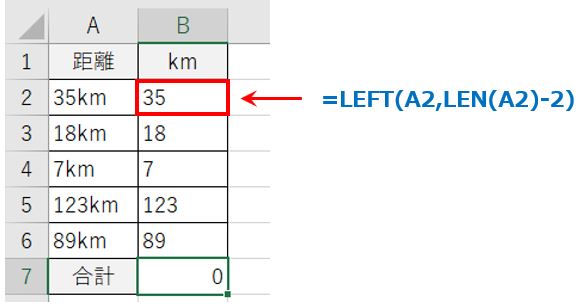
=LEFT(A2,LEN(A2)-2)
セル【A2】の文字列の左から何文字かを抜き出す関数だね。覚えているかな?
抜き出す文字数は【A2】の文字数から”km”の2文字を引いた数で!
という感じだよ。
特定の文字から右側の数字を抜き出す/RIGHT・LEN・FIND
部署の右側にある数字だけを抜き出したい。
数字の桁はバラバラ、部署の文字数もバラバラ・・・
こんな時はどうする?
抜き出したいのは”部”より右の数字だけだよね。
”部”が何文字目にあるのかを調べて、セルの中の文字数からその分引いた数を右から
抜き出せばいい。
例①:営業部21・・・すべての文字数(5)-”部”の位置(3)=( 2)文字抜き出す。
例②:マーケティング部18・・・すべての文字数(10)-”部”の位置(8)= (2)文字抜き出す。
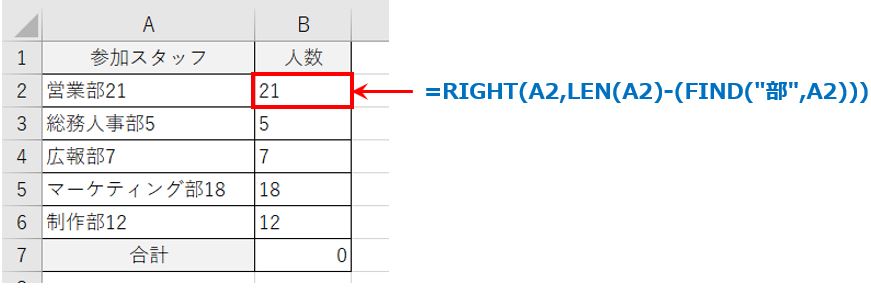
=RIGHT(A2,LEN(A2)-(FIND(“部”,A2)))
セル【A2】の文字列の右から何文字かを抜き出す関数だね。こっちも覚えてる?
抜き出す文字数は【A2】の文字数から”部”の文字が何文字目にあるのかを調べて、
その分引いた数で!
という感じ。
VALUE関数で数値に変換
抜き出した数字は文字列と認識されて左に寄ることが分かった。
文字なので、計算もできない。
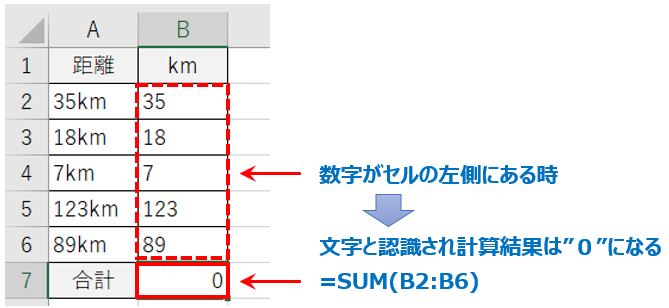
ここで登場するのがVALUE関数。
やっときたー!
元々入っていた【B2】の関数は、
=LEFT(A2,LEN(A2)-2)
この結果を数値にしたいので、まるごとVALUE関数の中に入れてしまえばいい。
=VALUE(LEFT(A2,LEN(A2)-2))
これでフォートフィルしてしまおう。
オートフィルについてはこちらから
数字が右側に寄って、元々入れていた合計を求めるSUM関数の結果も表示された。